条码生成软件如何生成固定数据+序列号的条形码
今天遇到一个小伙伴咨询怎么使用条码软件生成固定数据+序列号的条形码?其实在软件中生成这种数据的条形码是非常简单的,固定数据使用“手动输入”的方式进行操作,序列号使用“序列生成”的方式进行操作就可以了。接下来一起来看下具体的操作步骤吧。
1.根据实际打印机中的标签纸张尺寸,在条码软件新建标签“文档设置”中去进行设置标签尺寸。
2.绘制条码——点击软件左侧工具栏中“绘制条形码”图标,在标签空白处进行绘制,鼠标双击绘制的条码,在图形属性——数据源中点击修改,数据对象类型使用“手动输入”。
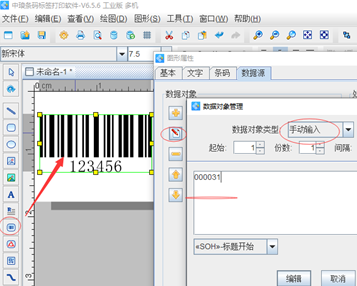
2.1接着在这个固定的数据下面在添加序列号,比如说是从60100开始效果依次是60100、601001、601002……,这样的话只需要在开始字符串中设置就可以了。需要注意的是开始字符串中开始的字符不能是0,还有就是图形属性数据源中的数据对象的数据是可以多个进行添加。
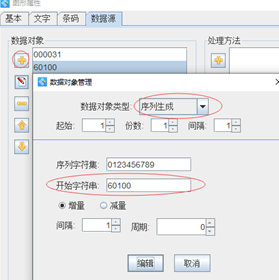
制作完成,点击打印预览,通过翻页就可以查看到批量生成的条码效果了。
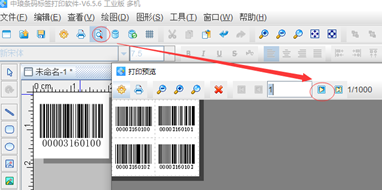
以上就是在条码软件生成固定数据+序列号的条形码具体操作步骤了,有需要的可以参考文章中的步骤去进行操作哦。

共有条评论 网友评论